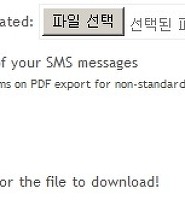| 일 | 월 | 화 | 수 | 목 | 금 | 토 |
|---|---|---|---|---|---|---|
| 1 | ||||||
| 2 | 3 | 4 | 5 | 6 | 7 | 8 |
| 9 | 10 | 11 | 12 | 13 | 14 | 15 |
| 16 | 17 | 18 | 19 | 20 | 21 | 22 |
| 23 | 24 | 25 | 26 | 27 | 28 |
Tags
- 아이폰 TV
- 닷넷
- 아이폰 벨소리
- 파리
- injection
- ios 5
- .NET
- 아이폰 DMB
- IT
- 아이패드 한글
- reeder
- 아이폰 어플
- 아이패드 어플
- 아이폰
- 야경
- iPhone
- 맥북
- 맥
- 아이폰4
- runtastic
- iphone os 4
- 아이패드
- 아웃룩
- 인젝션
- ipad
- DropBox
- 부트캠프
- MobileRss
- 사진
Archives
- Today
- Total
TODD 의 사과농장
아이폰 홈 쉐어링으로 PC 의 음악을 스트리밍으로 듣기. 본문
iOS 4.3 에 추가된 강력한 기능 중 하나인 Home Sharing 에 대해 소개합니다. 홈 쉐어링은 PC 에 저장된 음악을 스트리밍으로 들을 수 있게 해주는 서비스인데요. 아이튠즈 계정과 인터넷에 연결된 휴대폰이 있다면 바로 사용 가능합니다.
Remote 어플이 원격지의 PC 에서 음악을 재생하기 위함이였다면, 홈 쉐어링은 원격지 PC 의 음악파일을 스트리밍으로 받아서 아이폰에서 재생하는 어플입니다. 비슷하지만 완전히 다른 개념이죠.
iTunes 를 이용하여 홈 쉐어링 기능을 사용하려면 iTunes 10.2 버젼이 필요합니다.
(저는 10.2 로 업데이트하면서 한글판 아이튠즈가 영문판으로 바뀌어버렸네요. 쩝..)
홈 공유 기능 사용을 위해서는 아이튠즈와 아이폰 모두 설정이 필요한데요.
아이튠즈의 설정 메뉴에서 아이튠즈에서는 공유할 항목을 선택해야 합니다.

그리고, 공유에 사용할 아이튠즈 계정을 입력합니다.
이 계정은 아이폰에서도 입력할 계정입니다.

아이튠즈의 설정은 끝났습니다.
아이폰에서는 공유용 계정 정보만 셋팅해주면 됩니다.
1. 홈 공유 기능 사용을 위해 아이폰의 [설정]-[iPod] 메뉴에서 홈 공유에 아이튠즈 계정 정보를 입력합니다.

2. iPod 어플을 실행 후, 하단 탭바 중 기타 메뉴에서 공유 메류를 선택합니다.
공유되어 있는 보관함 리스트가 나오는데요. 보관함을 선택하시면 그 후부터는 기존의 아이팟 재생목록를 컨트롤 하듯 똑같은 방법으로 사용할 수 있습니다.


WI-FI 로 연결된 TODD의 보관함 재생 목록

홈쉐어링 기능 사용을 위해 동일 네트워크에 있을 필요는 없습니다.
하지만 아이폰이 3G 에 연결된 경우 공유 기능이 사용이 불가하므로 다른 네트워크라고 해도 WI-FI 에 연결된 상태에서만 서비스가 가능합니다.
하지만 아이폰이 3G 에 연결된 경우 공유 기능이 사용이 불가하므로 다른 네트워크라고 해도 WI-FI 에 연결된 상태에서만 서비스가 가능합니다.
'Apple > iTunes' 카테고리의 다른 글
| 나는 꼼수다 팟캐스트 다운로드 방법 (5) | 2011.08.22 |
|---|---|
| 아이폰 한 대로 여러 PC 에서 아이튠즈 동기화하기 (2) | 2010.11.07 |
| 아이폰 상단 SHOW 글자를 내 맘대로 바꾸기 (32) | 2010.10.21 |
| 아이폰 문자 메세지를 엑셀 파일로 백업하기 (40) | 2010.10.19 |
| 아이폰 사진 촬영음 없애는 유일한 방법 (9) | 2010.10.14 |
| 아이폰의 음성 메모 기록 파일(M4A)을 MP3 로 변환하기 (9) | 2010.10.08 |
| 아이폰에 음악 넣기 (아이튠즈를 이용하여...) (10) | 2010.09.17 |
| 아이폰 사진 / 동영상을 PC 로 저장하기 (0) | 2010.09.17 |
| 아이폰 4 사용 설명서 // 메뉴얼 다운로드 (3) | 2010.09.14 |
| 아이튠즈 보관함 여러 개 사용하기 (2) | 2010.08.12 |
Comments